マニュアル
- Unity ユーザーマニュアル 2021.3 (LTS)
- New in Unity 2021 LTS
- パッケージと機能セット
- リリースパッケージ
- 2D Animation
- 2D Pixel Perfect
- 2D PSD Importer
- 2D SpriteShape
- 2D Tilemap Extras
- Adaptive Performance
- Addressables
- Advertisement
- Alembic
- Analytics
- Analytics Library
- Android Logcat
- Animation Rigging
- AR Foundation
- ARCore XR Plugin
- ARKit Face Tracking
- ARKit XR Plugin
- Authentication
- Burst
- Cinemachine
- Cloud Code
- Cloud Save
- Code Coverage
- Collections
- Economy
- Editor Coroutines
- FBX Exporter
- In App Purchasing
- Input System
- iOS 14 Advertising Support
- JetBrains Rider Editor
- Live Capture
- Lobby
- Localization
- Magic Leap XR Plugin
- Mathematics
- ML Agents
- Mobile Notifications
- Oculus XR Plugin
- OpenXR Plugin
- Polybrush
- Post Processing
- ProBuilder
- Profile Analyzer
- レコーダー
- Relay
- Remote Config
- Scriptable Build Pipeline
- Sequences
- Terrain Tools
- Test Framework
- TextMeshPro
- Timeline
- Tutorial Authoring Tools
- Tutorial Framework
- Unity Distribution Portal (UDP)
- Unity Profiling Core API
- Unity Transport
- Version Control
- Visual Scripting
- Visual Studio Code Editor
- Visual Studio Editor
- WebGL Publisher
- XR Plugin Management
- リリース候補
- プレリリースパッケージ
- コアパッケージ
- ビルトインパッケージ
- AI
- Android JNI
- アニメーション
- Asset Bundle
- Audio
- Cloth
- Director
- Image Conversion
- IMGUI
- JSONSerialize
- NVIDIA
- Particle System
- Physics
- Physics 2D
- Screen Capture
- Terrain
- Terrain Physics
- Tilemap
- UI
- UIElements
- Umbra
- Unity Analytics
- Unity Web Request
- Unity Web Request Asset Bundle
- Unity Web Request Audio
- Unity Web Request Texture
- Unity Web Request WWW
- Vehicles
- Video
- VR
- Wind
- XR
- 実験的パッケージ
- パッケージをキーワードで探す
- Unity の Package Manager
- カスタムパッケージの作成
- Feature (機能) セット
- リリースパッケージ
- Unity を使用する
- Unity のインストール
- Unity のアップグレード
- API アップデーター
- Unity 2021 LTS へのアップグレード
- Unity 2020 LTS へのアップグレード
- Unity 2019 LTS へのアップグレード
- Legacy Upgrade Guides
- Unity のインターフェース
- クイックスタートガイド
- ゲームの作成
- エディター機能
- 分析
- Unity のメモリ
- プロファイラー概要
- アプリケーションのプロファイル
- よく使われるプロファイラーマーカー
- Profiler ウィンドウ
- Asset Loading Profiler モジュール
- Audio Profiler モジュール
- CPU Usage Profiler モジュール
- File Access Profiler モジュール
- Global Illumination Profiler モジュール
- GPU Usage Profiler モジュール
- Memory Profiler モジュール
- Physics プロファイラーモジュール
- 2D Physics プロファイラーモジュール
- Rendering Profiler モジュール
- UI Profiler と UI Details Profiler
- Video Profiler モジュール
- Virtual Texturing プロファイラーモジュール
- Profiler のカスタマイズ
- 低レベルのネイティブプラグイン Profiler API
- プロファイリングツール
- ログファイル
- Unity における最適化
- アセットローディングメトリクス
- アセットワークフロー
- 入力
- 2D
- 2D ゲーム開発クイックスタートガイド
- 2D ソート
- スプライト
- Tilemap
- 2D 物理演算リファレンス
- グラフィックス
- レンダーパイプライン
- カメラ
- ライティング
- モデル
- メッシュ
- テクスチャ
- シェーダー
- シェーダーの基礎概念
- ビルトインシェーダー
- Shader Graph の使用
- シェーダーの作成
- シェーダー作成の概要
- ShaderLab
- ShaderLab: シェーダーオブジェクトの定義
- ShaderLab: SubShader の定義
- ShaderLab: パスの定義
- ShaderLab: シェーダープログラムの追加
- ShaderLab: パッケージの要件を指定する
- ShaderLab: コマンド
- ShaderLab: Category ブロックによるコマンドのグループ化
- ShaderLab コマンド: AlphaToMask
- ShaderLab コマンド: Blend
- ShaderLab コマンド: BlendOp
- ShaderLab コマンド: ColorMask
- ShaderLab コマンド: Conservative
- ShaderLab コマンド: Cull
- ShaderLab コマンド: Offset
- ShaderLab コマンド: Stencil
- ShaderLab コマンド: UsePass
- ShaderLab コマンド: GrabPass
- ShaderLab コマンド: ZClip
- ShaderLab コマンド: ZTest
- ShaderLabコマンド: ZWrite
- ShaderLab の古い機能
- Unity での HLSL
- Unity での GLSL
- シェーダーの例
- サーフェスシェーダーの記述
- 様々なグラフィックス API のシェーダーの作成
- シェーダーのパフォーマンスについての理解
- マテリアル
- ビジュアルエフェクト
- ポストプロセス、フルスクリーンエフェクト
- パーティクルシステム
- パーティクルシステムソリューションの選択
- ビルトインのパーティクルシステム
- ビルトインパーティクルシステムの使用
- パーティクルシステム - 頂点ストリームとスタンダードシェーダーサポート
- パーティクルシステム GPU インスタンス
- パーティクルシステム C# Job System インテグレーション
- コンポーネントとモジュール
- パーティクルシステム
- Particle System モジュール
- メインモジュール
- Emission モジュール
- Shape モジュール
- Velocity over Lifetime モジュール
- Noise モジュール
- Limit Velocity over Lifetime モジュール
- Inherit Velocity モジュール
- Lifetime by Emitter Speed モジュール
- Force over Lifetime モジュール
- Color Over Lifetime モジュール
- Color By Speed モジュール
- Size over Lifetime モジュール
- Size by Speed モジュール
- Rotation over Lifetime モジュール
- Rotation by Speed モジュール
- External Forces モジュール
- Collision モジュール
- Triggers モジュール
- Sub Emitters モジュール
- Texture Sheet Animation モジュール
- Lights モジュール
- Trails モジュール
- Custom Data モジュール
- Renderer モジュール
- Particle System Force Field
- Visual Effect Graph
- デカールとプロジェクター
- レンズフレアとハロー
- ライン、トレイル、ビルボード
- 空
- 色
- グラフィックス API サポート
- グラフィックスのパフォーマンスとプロファイリング
- 世界観の構築
- 物理演算
- スクリプト
- マルチプレイヤーとネットワーク
- オーディオ
- ビデオの概要
- アニメーション
- Create user interfaces (UI)
- Unity の UI システムの比較
- UI Toolkit
- UI Toolkit について
- ビジュアルツリー
- レイアウトエンジン
- UI Builder
- UXML による UI の構築
- Write UXML Templates
- Load UXML from C# scripts
- UXML 要素のリファレンス
- UXML 要素 BindableElement
- UXML 要素 BoundsField
- UXML 要素 BoundsIntField
- UXML 要素 Box
- UXML 要素 Button
- UXML 要素 ColorField
- UXML 要素 CurveField
- UXML 要素 DoubleField
- UXML 要素 DropdownField
- UXML 要素 EnumField
- UXML 要素 EnumFlagsField
- UXML 要素 FloatField
- UXML 要素 Foldout
- UXML要素 GradientField
- UXML 要素 GroupBox
- UXML 要素 Hash128Field
- UXML 要素 HelpBox
- UXML 要素 IMGUIContainer
- UXML 要素 Image
- UXML 要素 InspectorElement
- UXML 要素 IntegerField
- UXML 要素 Label
- UXML 要素 LayerField
- UXML 要素 LayerMaskField
- UXML 要素 LongField
- UXML 要素 ListView
- UXML 要素 MaskField
- UXML 要素 MinMaxSlider
- UXML 要素 ObjectField
- UXML 要素 PopupWindow
- UXML 要素 ProgressBar
- UXML 要素 PropertyField
- UXML 要素 RadioButton
- UXML 要素 RadioButtonGroup
- UXML 要素 RectField
- UXML 要素 RectIntField
- UXML 要素 RepeatButton
- UXML 要素 ScrollView
- UXML 要素 Scroller
- UXML 要素 Slider
- UXML 要素 SliderInt
- UXML 要素 TagField
- UXML 要素 TextElement
- UXML 要素 TextField
- UXML 要素 Toggle
- UXML 要素 Toolbar
- UXML 要素 ToolbarBreadcrumbs
- UXML 要素 ToolbarButton
- UXML 要素 ToolbarMenu
- UXML 要素 ToolbarPopupSearchField
- UXML 要素 ToolbarSearchField
- UXML 要素 ToolbarSpacer
- UXML 要素 ToolbarToggle
- UXML 要素 TreeView
- UXML 要素 TwoPaneSplitView
- UXML 要素 Vector2Field
- UXML 要素 Vector2IntField
- UXML 要素 Vector3Field
- UXML 要素 Vector3IntField
- UXML 要素 Vector4Field
- UXML 要素 VisualElement
- UQuery
- Style UI with USS
- イベントによる動作の制御
- コントロール
- SerializedObject のデータバインディング
- ViewData の永続性
- Manage UI asset references from C# scripts
- 例
- 移行ガイド
- Unity UI
- IMGUI (即時モードの GUI)
- ナビゲーションと経路探索
- ナビゲーションの概要
- ナビゲーション リファレンス
- ナビゲーションの使いかた
- Unity Services
- Unity Services のためのプロジェクトの設定
- Unity Organizations
- Unity Ads
- Legacy Analytics
- Legacy Analytics Overview
- Setting Up Legacy Analytics
- Legacy Analytics Dashboard
- Legacy Analytics Events
- ファネル
- Remote Settings
- Unity Analytics A/B テスト
- マネタイゼーション
- ユーザー属性
- Unity Analytics Raw Data Export
- データリセット
- Unity Analytics のアップグレード
- 児童オンラインプライバシー保護法 (COPPA) コンプライアンス
- Unity Analytics と EU の一般データ保護規則 (GDPR)
- Unity Analytics and PIPL
- Analytics 指標、セグメント、用語
- Unity Cloud Build
- Unity Cloud Content Delivery
- Unity IAP
- Unity IAP の設定
- クロスプラットフォームガイド
- ストア ガイド
- ストアの実装
- Unity Cloud Diagnostics
- Unity Integration
- Multiplayer
- Unity Distribution Portal (UDP)
- Unity Accelerator
- XR
- オープンソースリポジトリ
- Unity の Asset Store
- プラットフォーム特有の情報
- Unity as a Library を他のアプリケーションで使用
- ディープリンク
- Xcode フレームデバッガーのインテグレーション
- Android
- Android について
- Android 用の開発を始める
- Android 用の開発
- Android モバイルスクリプティング
- Android デバイスの入力
- Android アプリケーションのサイズ制限
- Android のグラフィックス
- テストとデバッグ
- Android のプラグインの作成と利用
- Unity を Android アプリケーションに統合
- Android のディープリンク
- Android のスレッド設定
- デバイスの機能と権限
- Android 用のビルドと提出
- Chrome OS
- iOS
- Linux
- macOS
- tvOS
- WebGL
- Windows
- ユニバーサル Windows プラットフォーム
- Getting Started
- Universal Windows Platform: Deployment
- Universal Windows Platform (UWP) build settings
- Windows Device Portal Deployment
- Universal Windows Platform: Profiler
- Universal Windows Platform: Command line arguments
- Universal Windows Platform: Association launching
- AppCallbacks class
- Universal Windows Platform: WinRT API in C# scripts
- ユニバーサル Windows プラットフォームの Player 設定
- Deep linking on Universal Windows Platform
- Universal Windows Platform: IL2CPP scripting back end
- FAQ
- Universal Windows Platform: Examples
- Universal Windows Platform: Code snippets
- Known issues
- Unity Search
- 古いトピック
- 用語集
Collision モジュール
このモジュールは、シーン で パーティクル が ゲームオブジェクト とどのように衝突するかを制御します。最初のドロップダウンを使用して衝突の設定を Planes か World のどちらに適用するかを定義します。World を選択する場合は、Collision Mode ドロップダウンを使用して衝突の設定を 2D または 3D ワールドのどちらに適用するかを定義します。
Collision モジュールの使用
このモジュールは、Particle System コンポーネントの一部です。新しい Particle System ゲームオブジェクトを作成する場合、または終了したゲームオブジェクトに Particle System コンポーネントを追加する場合、Unity は Collision モジュールを Particle System に追加します。デフォルトでは、このモジュールは無効化されています。新規に Particle System を作成し、このモジュールを有効にするには、次のようにします。
- GameObject > Effects > Particle System をクリックします。
- Inspector 内で Particle System コンポーネントを見つけます。
- Particle System コンポーネントで、Collision モジュールの折り畳みメニューを見つけます。
- 折り畳みメニューのヘッダーの左側にあるチェックボックスを有効にします。
API
このモジュールは Particle System コンポーネントの一部であるため、ParticleSystem クラスを通してアクセスします。ランタイムにアクセスし、値を変更する方法については、Collision モジュール API のドキュメント を参照してください。
平面モジュールのプロパティ

このセクション内の一部のプロパティでは、異なるモードを使用して値の設定が行えます。使用可能なモードについての詳細は、Varying properties over time を参照してください。
| プロパティ | 機能 |
|---|---|
| Planes popup | Planes モードを選択します。 |
| Planes | 衝突平面を定義する拡張可能な Transform のリスト。 |
| Visualization | 衝突平面の Gizmo をシーンビューでグリッド、ソリッドの何で表示するかのを選択します。 |
| Scale Plane | Visualization で使用する平面のサイズ。 |
| Dampen | 衝突の後、パーティクルを減速させるのに掛けられる少数の値。 |
| Bounce | 衝突後に、表面から跳ね返るパーティクルに加わる力。 |
| Lifetime Loss | 衝突後に失われるパーティクルの生存期間。 |
| Min Kill Speed | 衝突後に、この値よりも遅い速度で移動しているパーティクルは削除されます。 |
| Max Kill Speed | 衝突後に、この速度よりも速く移動するパーティクルは、システムから削除されます。 |
| Radius Scale | パーティクル衝突スフィアの半径を調整します。これにより、パーティクルグラフィックスの視覚的なエッジをきれいに一致させることができます。 |
| Send Collision Messages | この値を有効にすると、OnParticleCollision 関数を使用してスクリプトからパーティクルの衝突を検知することができます。 |
| Visualize Bounds | シーンビュー上で、各パーティクルの衝突範囲をワイヤーフレームの形状で描画します。 |
World モジュールプロパティ
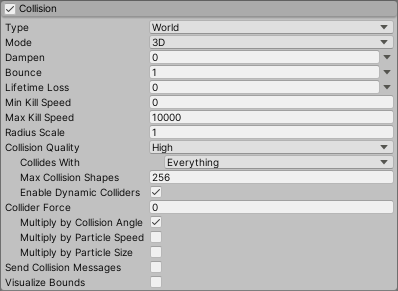
このセクション内の一部のプロパティでは、異なるモードを使用して値の設定が行えます。使用可能なモードについての詳細は、Varying properties over time を参照してください。
| プロパティ | 機能 |
|---|---|
| World popup | World モードを選択します。 |
| Collision Mode | 3D か 2D を選択します。 |
| Dampen | 衝突の後、パーティクルを減速させるのに掛けられる少数の値。 |
| Bounce | 衝突後に、表面から跳ね返るパーティクルに加わる力。 |
| Lifetime Loss | 衝突後に失われるパーティクルの生存期間。 |
| Min Kill Speed | 衝突後に、この値よりも遅い速度で移動しているパーティクルは削除されます。 |
| Max Kill Speed | 衝突後に、この速度よりも速く移動するパーティクルは、システムから削除されます。 |
| Radius Scale | 3D か 2D を選択します。 |
| Collision Quality | ドロップダウンを使ってパーティクルの衝突判定の質を設定します。これは、コライダーを通り抜けるパーティクルの数に影響します。質が低いと、パーティクルはコライダーをときどき通り抜けてしまいます。しかし、計算の負担は軽くなります。 |
| High | Collision Quality を High に設定すると、衝突判定で常に物理演算システムが使用されます。これは、もっともリソースへの負担が高いですが、もっとも正確な結果が得られます。 |
| Medium (Static Colliders) |
Collision Quality を Medium (Static Colliders) に設定すると、ボクセルのグリッドを使用して以前の衝突をキャッシュし、後のフレームで素早く再使用します。この方法に関しては、後述の World の衝突 を参照してください。 Medium と Low の違いは、各フレームで何回、パーティクルシステムが物理計算システムにクエリするかだけです。 Medium では、各フレームで Low よりも多くクエリを投げます。 この設定は、決して移動しない静的なコライダーにのみ適切です。 |
| Low (Static Colliders) |
Collision Quality を Low (Static Colliders) に設定すると、ボクセルのグリッドを使用して以前の衝突をキャッシュし、後のフレームで素早く再使用します。この方法に関しては、後述の World の衝突 を参照してください。 Medium と Low の違いは、各フレームで何回、パーティクルシステムが物理計算システムにクエリするかだけです。 Medium では、各フレームで Low よりも多くクエリを投げます。 この設定は、決して移動しない静的なコライダーにのみ適しています。 |
| Collides With | パーティクルは選択したレイヤーのオブジェクトにのみ衝突します。 |
| Max Collision Shapes | パーティクル衝突判定に使用される衝突形状の数。超過した形状は無視され、Terrain (地形) が優先されます。 |
| Enable Dynamic Colliders | キネマティックに設定されていないコライダーは動的コライダーです (コライダーの種類に関して詳しくは コライダー についてのドキュメントを参照してください)。 衝突時にパーティクルが反応するオブジェクトの中にこれらのコライダーの種類を配置する場合は、このオプションにチェックマークを入れます。このオプションのチェックマークを消去すると、パーティクルは静的コライダーに対する衝突にのみ反応します。 |
| Voxel Size | ボクセルは、3 次元空間の標準グリッドの値を示します。Medium か Low 品質の衝突を使用するとき、Unity はグリッド構造で衝突をキャッシュします。この設定はグリッドサイズを制御します。グリッドサイズが小さい方がより正確ですが、メモリを多く消費し効率が落ちます。 ノート: Collision Quality を Medium か Low に設定しているときのみ、このプロパティが表示されます。 |
| Collider Force | パーティクルの衝突後に物理コライダーに力を適用します。 パーティクルでコライダーを押すときに役立ちます。 |
| Multiply by Collision Angle | コライダーに力を適用するとき、パーティクルとコライダーの間の衝突角度に基づいて力を拡大します。グレージング角は正面衝突よりも小さな力を生成します。 |
| Multiply by Particle Speed | コライダーに力を適用するとき、パーティクルの速度に基づいて力を拡大します。高速で動くパーティクルは低速のものよりも大きな力を生成します。 |
| Multiply by Particle Size | コライダーに力を適用するとき、パーティクルのサイズに基づいて力を拡大します。サイズの大きなパーティクルは小さいものよりも大きな力を生成します。 |
| Send Collision Messages | これを有効にすると、OnParticleCollision 関数を使用してスクリプトからパーティクルの衝突を検知することができます。 |
| Visualize Bounds | シーンビューで各パーティクルの衝突判定のスフィアをプレビューします。 |
説明
パーティクルの周辺にオブジェクトが存在するとき、パーティクルがそれらのオブジェクトと相互作用するほうが、効果はより現実的に見えます。例えば水や破片などは、壁を簡単に通り抜けるよりも堅固な壁に阻まれるほうが現実的です。Collision モジュールを有効にすると、パーティクルはシーンのオブジェクトと衝突することができます。
パーティクルシステムを設定して、 World モードを選択すると、発生したパーティクルがシーン内のどのコライダーとも衝突するように設定することができます。また、 Collides With プロパティを使ってレイヤーごとにコライダーを無効にもできます。Planes モードオプションもあり、それによってコライダーを持つ必要がない平面のセットをシーンに加えることができます。このオプションは簡易な床、壁、それらと似たオブジェクトに利用でき、 World モードよりプロセッサーのオーバーヘッドを低くできます。
Planes モードが有効なとき、 Planes プロパティを通してトランスフォーム(一般的には空のゲームオブジェクト)のリストを加えることができます。平面は、オブジェクトのローカルの XZ 平面で、平面の法線ベクトルを示す Y 軸の正の方向に無限に拡張します。開発を補助するために、平面は、オブジェクト自体が可視のメッシュを持っているか否かに関係無く、ギズモとしてシーンに表示されます。ギズモはワイヤーフレームグリッド、ソリッドの平面オブジェクトとして表示され、大きさをスケールすることもできます。ただし、スケールは見た目にしか適用されません。つまり、衝突する平面自体はシーンを通して無限に広がっているのです。
衝突が有効なときパーティクルの大きさが問題になる場合もあります。表面と接触する際にグラフィックスを切り取られる可能性があるからです。この場合、停止するか跳ねる前にパーティクルは表面の半ばまで「沈んでいる」ように表示されます。Radius Scale プロパティはパーティクルのためにおおよその円状の半径を実際のサイズのパーセンテージで定義することで、この問題を解決します。このサイズ情報は、切り取り、沈み込み効果を防止するのに使われます。
Dampen と Bounce プロパティはパーティクルがソリッド (固形) のオブジェクトを表示するときに便利です。例えば、砂利を投げたとき固い表面では跳ね返りますが、雪玉のパーティクルは衝突の間、速度を失います。Lifetime Loss と Min Kill Speed を使うと、衝突の後に続く残りのパーティクルのエフェクトを削減することができます。例えば、火の玉は空中を飛んでいる間、数秒間は存在しているかもしれませんが、衝突の後は、ばらばらになった火のパーティクルはすぐに消えます。
Send Collision Messages が有効になっている場合、スクリプトからパーティクルコリジョンを検知することもできます。スクリプトは、パーティクルシステムが設定されたオブジェクト、コライダーが設定されたオブジェクト、またはその両方が設定されたオブジェクトにアタッチ可能です。衝突を検知することで、ゲームプレイで弾丸、魔法、パワーアップアイテムなどのアクティブなオブジェクトとしてパーティクルを使用することができます。より詳細な情報や例についてはスクリプトリファレンスの MonoBehaviour.OnParticleCollision ページを参照してください。
World の Collision Quality
World Collision モジュールには Collision Quality プロパティがあり、High,Medium , Low に設定できます。 Collision Quality を Medium (Static Colliders) か Low (Static Colliders) に設定すると、衝突はボクセルのグリッド (3D グリッドの値) を使用し、後のフレームで素早く再使用するために前の衝突をキャッシュします。
このキャッシュは各ボクセルの平面からなり、平面はその位置の衝突表面を示します。各フレームで、 Unity はパーティクルの位置で平面のキャッシュを確認します。存在する場合は、 Unity はそれを衝突の検出に使用します。存在しない場合は、物理演算システムを使用します。衝突が返された場合は、後に続くフレームで素早く再使用するためにキャッシュに加えます。
これは、おおよその処理なので、衝突を見逃すこともあります。Voxel Size の値を低くしてこれを改善することができます。ただし、そうするとメモリが余分に消費されるので、効率が落ちます。
Medium と Low の違いは、各フレームでシステムが物理演算システムにクエリする回数だけです。Low では、Medium に比べ、フレームごとに少ない回数のクエリを行います。回数が上限に達すると、残りのパーティクルにはキャッシュだけを利用します。この結果、キャッシュがさらに包括的に増えるまで衝突を検知し損なうことが多くなります。
2017–05–30 修正されたページ
Collision モジュールは Unity 2017.1 で変更NewIn20171
Did you find this page useful? Please give it a rating:
Thanks for rating this page!
What kind of problem would you like to report?
Thanks for letting us know! This page has been marked for review based on your feedback.
If you have time, you can provide more information to help us fix the problem faster.
Provide more information
You've told us this page needs code samples. If you'd like to help us further, you could provide a code sample, or tell us about what kind of code sample you'd like to see:
You've told us there are code samples on this page which don't work. If you know how to fix it, or have something better we could use instead, please let us know:
You've told us there is information missing from this page. Please tell us more about what's missing:
You've told us there is incorrect information on this page. If you know what we should change to make it correct, please tell us:
You've told us this page has unclear or confusing information. Please tell us more about what you found unclear or confusing, or let us know how we could make it clearer:
You've told us there is a spelling or grammar error on this page. Please tell us what's wrong:
You've told us this page has a problem. Please tell us more about what's wrong:
Thank you for helping to make the Unity documentation better!
Your feedback has been submitted as a ticket for our documentation team to review.
We are not able to reply to every ticket submitted.